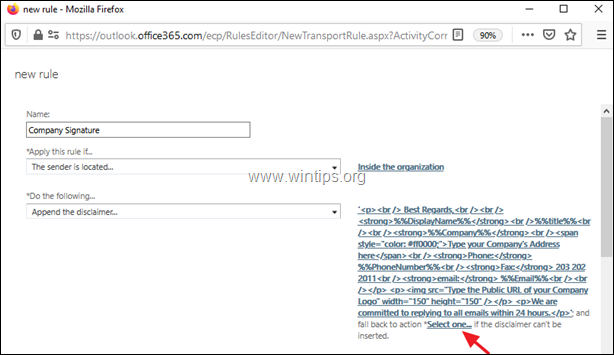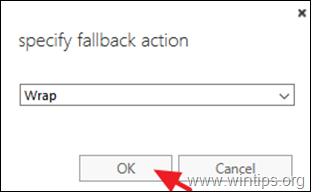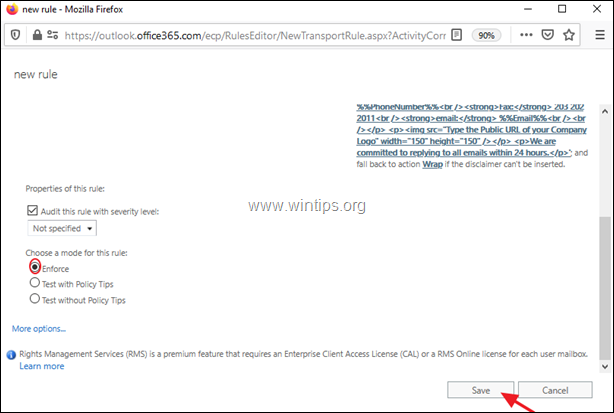Tabla de contenido
Office 365 Empresa con Exchange Online, le da la posibilidad (como Exchange 2016 y 2019), de configurar una firma de correo electrónico corporativa, que se aplica a cualquier correo electrónico enviado por cualquier usuario o dispositivo de la empresa. Una firma de correo electrónico para toda la empresa se configura en el lado del servidor, y por lo tanto asegura que todos los mensajes de correo electrónico salientes de su empresa tendrán el mismo formato de firma y los mismos detalles para suorganización, y elimina la posibilidad de añadir otros detalles a la firma que no querías.
Aunque añadir una firma de correo electrónico para toda la organización tiene muchos beneficios, por otro lado tiene algunas limitaciones, como se menciona a continuación.*
* Nota: Para evitar estas limitaciones, puedes utilizar una aplicación de terceros de CodeTwo o Exclaimer.
Limitaciones de una firma en toda la empresa en Office 365 o Exchange:
- La firma no es visible para los usuarios al redactar un correo electrónico. La firma se añade siempre, al final de la conversación por correo electrónico. No se puede incrustar una imagen directamente en la firma. Si quiere utilizar una imagen, tendrá que utilizar una URL pública para esa imagen. Los usuarios no tienen la posibilidad de elegir una firma diferente, si lo desean. Una firma de correo electrónico con formato HTML no esse muestran correctamente cuando se envían desde dispositivos que no utilizan Outlook como cliente de correo electrónico.
En este artículo encontrará instrucciones paso a paso sobre cómo crear y personalizar una firma de correo electrónico para su empresa en el lado del servidor utilizando reglas de transporte de Exchange (Exchange 2019 y 2016).
Cómo crear una firma de correo electrónico para toda la organización en Exchange Online (Office 365 Business).
1. Iniciar sesión al portal de administración de Office 365 y haga clic en Intercambio.

2. En el centro de administración de Exchange, seleccione Flujo de correo del panel izquierdo.
3. En el reglas haga clic en la pestaña más + y seleccione Aplique las exenciones de responsabilidad.
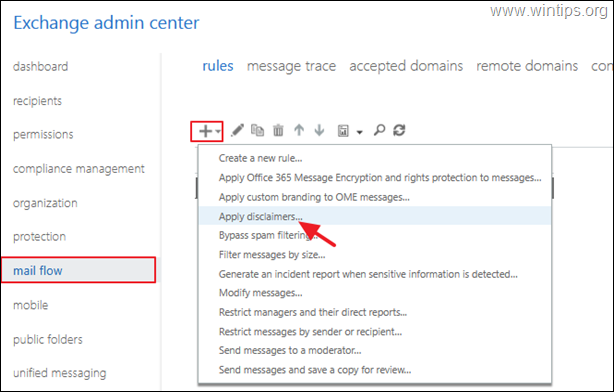
4. En la página Nueva regla, escriba un nombre para la regla (por ejemplo, "Firma de la empresa").
5a. Desde el Aplique esta regla si lista desplegable, seleccione El emisor se encuentra...
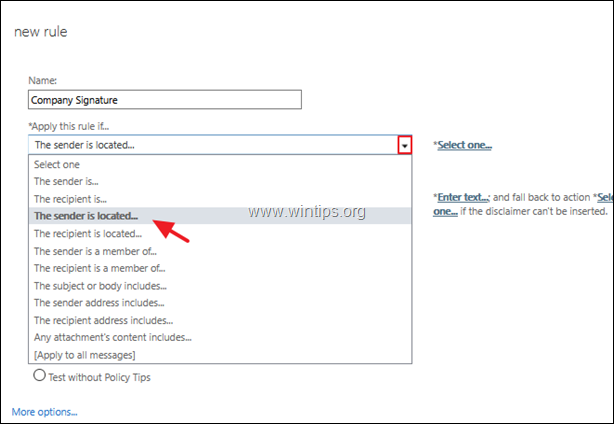
5b. Seleccione Dentro de la organización y haga clic en DE ACUERDO.
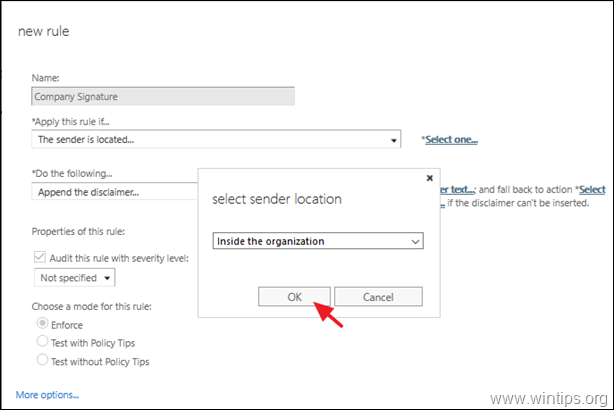
6. En el Haga lo siguiente lista desplegable, seleccione Añada la cláusula de exención de responsabilidad ...(Después de eso, verá el Introduzca el texto & Seleccione uno opciones a la derecha).
6a. Haga clic en el botón Introduzca el texto para personalizar su firma.
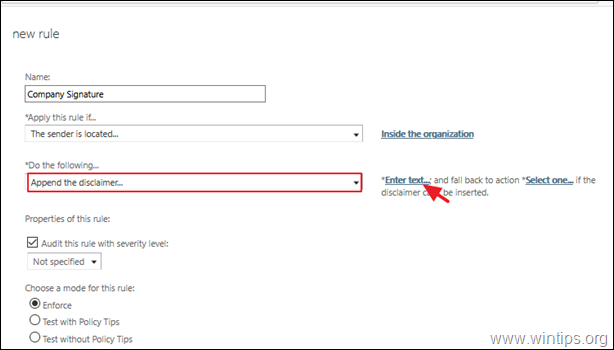
6a1. En especificar el texto de la exención de responsabilidad puede introducir los datos de su empresa en texto plano o en formato HTML, y puede utilizar algunos atributos especiales para adquirir automáticamente la información de cada usuario a partir de la lista predefinida de atributos de Active Directory (Nombre para mostrar, Título, Número de teléfono, Nombre de la empresa, etc.).
Por ejemplo, si quiere crear una firma sencilla en formato HTML, como la siguiente...
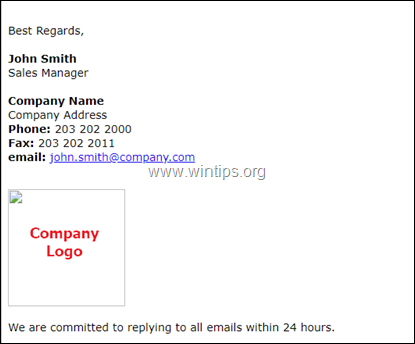
..copiar y pegar el siguiente código HTML (sin las comillas) en el especificar el texto de la exención de responsabilidad y luego modifique las frases con las letras rojas según su propia información. Cuando haya terminado, haga clic en OK : *
"
Saludos cordiales,
%%DisplayName%%
%%title%%
%%Empresa%%
Escriba aquí la dirección de su empresa
Teléfono: %%NúmeroDeTeléfono%%
Fax: 203 202 2011
correo electrónico: %%Email%%
Nos comprometemos a responder a todos los correos electrónicos en un plazo de 24 horas.
" 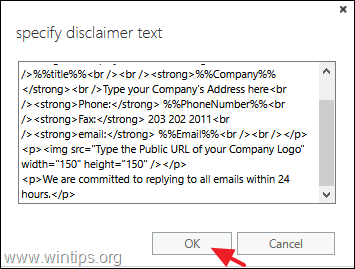
| * Notas - Ayuda adicional: 1. Si no sabes HTML, puedes utilizar un "editor de Word a HTML" online gratuito para diseñar tu firma en HTML. Ciudad 6b1. Después de personalizar su firma, haga clic en el botón Seleccione uno y seleccione qué hacer si no se puede insertar el descargo de responsabilidad (acción failback). 6b1 Especifique una de las acciones de recuperación de fallos disponibles y haga clic en OK :
7. Cuando haya terminado, desplácese hacia abajo y elija Aplicar y Guardar la nueva regla. * * Nota: Si desea activar o desactivar la regla en un momento determinado, o añadir acciones y excepciones adicionales a la regla de firma, haga clic en Más opciones y haga sus cambios. 8. Por último, seleccione Sí para aplicar la regla a todos los mensajes futuros. * Notas : Si esta guía te ha servido de ayuda, déjame un comentario sobre tu experiencia. Por favor, dale a "me gusta" y comparte esta guía para ayudar a otros. |

andy dawis
El blog de un administrador de sistemas sobre Windows